西门子S7-200SMART模块6ES7288-1ST30-0AA1

西门子S7-200SMART模块6ES7288-1ST30-0AA1
SIMATIC S7-400 有多个型号:
MICROMASTER440变频器适用于多种变速驱动应用。其灵活性使之具有极为广泛的应用范围S7-400:
中性能的功能强大的PLC,具有模块化结构和免风扇的设计。S7-400H:采用冗余设计的容错自动
化系统,故障安全型应用。S7-400F/FH;采用冗余设计的故障安全自动化系统,也具备高可用性。S7-40
0自动化系统采用模块化设计。它拥有丰富的模块,这些模块可各种大组合。电源模块(PS)用于将SIMA
TICS7-400连接到120/230VAC或24VDC电源电压.CPU:配有集成PROFIBUSDP接口的不同CPU具不
同性能范围。根据具体型号,这些CPU带有集成PROFINET接口。使用PROFIBUS接口,多可以连接
125个PROFIBUSDP从站.可以将多256个PROFINETIO接到PROFINET 接口。SIMATICS7-400 的所
有CPU均可处理极大型的配置。此外,在一个中央控制器中的多重计算模式下,多个CPU可以协同提
高性能。这些CPU处理速度快且具有确S7-400 的所有CPU均可处理极大型的配置。此外,在一个中央
控制器中的多重计算模式下,多个CPU可以协同提高性能。这些 CPU处理速度很快且具有确定性响应
时间,可实现较短机器循环时间。用于数字量 (DI/DO) 和模拟量 (AI/AO) 输入/输出的信号模块 (SM)理器
(CP),例如用于总线连接和两端到点连接功能模块 (FM):用于完成计数、定位和凸轮控制等要求苛刻
的任务的模块。根据具体要求,用下列模块:接口模块(IM)::用于连接中央控制器和扩展单元。
SIMATICS5模块:在相关SIMATICS5扩展单元中,可寻址SIMATICS5-115U/-135U/-155U有输入/输出
模块。(此外,在S5EU或者直接在C中(使用适配器)都可以使用 SIMATIC S5 的特定 I P 和 WF 模块。
若用户需要在应用中使用一个以上中央控制器时,则可以对 SS7-400 进行扩展;多21个元可将多21
个扩展单元 (EU) 连接到中央控制器 (CC)。接口模块 (IM) 的连接:通过发送和接收 IM 来连接CC和EU
发送IM 插到 CC Z中,相关的接收下游EU中可将多6个发送IM插到CC中(其中多 2个带 有5-V电
源),并可将多1个IM插到 EU中。每个发送IM均有2个接口,每个接口用于连接1条线将多 4个
EU(不带 5-V 电源)或1个EU(带 5-V 电源)连接到发送IM的每个接口。电源模块的固定插槽:必须
始终将电源模块插在CC啊和EU中的通过总线进行的数据交换受限制:通过C总线进行数据交换只
能在CC和6个EUEU1至EU6)之间进行。建议用于小型配置和机器上的控制于柜。也可以提电源。C
C和**一个EU之间的较大线路距离:1.5 m(带5V电源)、3 m(不带5V电源)`通过
西门子S7-400模块6ES7400-0HR50-4AB0
(1)安装机架UR2-H。
(2)在机架上安装PS407电源模块,在电池槽内放入2块锂电池,拨码拨到2BATT。
(3)设置冗余CPU的机架号,安装冗余CPU到机架。
CPU V3版本,通过同步子模板上的开关设置;
CPU V4以上版本,通过CPU 背板上的开关设置;
本实例中的CPU为6ES7 414-4HJ04-0AB0 机架号设置在CPU的背面,将左手边CPU的机架号设为0(拨码拨到下方),右手边CPU的机架号设为1(拨码拨到上方),CPU通电后此机架号生效。
(4)将同步子模板插到CPU前面板的两个IF插槽中,并固定。
(5)连接同步光缆。
将两个位于上部的同步子模板相连;
将两个位于下部的同步子模板相连;
在打开电源或启动系统之前要确保CPU的同步光缆已经连接,同步光纤的连接如图2所示。
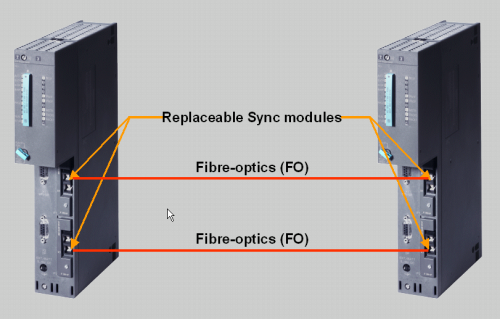
图2 S7-400H 同步光纤的连接
(6)安装CP443-1以太网网卡。同时利用网线将2个安装好的CP443-1以太网网卡以及安装有Step 7或者PCS 7的电脑连接到一个交换机上,完成硬件互联。
(7)通电后CPU自检查。
CPU**次通电时,将执行一次RAM 检测工作,约需10分钟。这段时间内CPU 不接收通过通讯接口传来的数据,并且STOP LED 灯闪烁。如果有备用电池,再次通电时不再做此项检查工作。
(8)启动CPU,将CPU拨码拨到RUN状态,此刻两CPU保持STOP。
2.2硬件组态
1.首先双击“SIMATIC Manager”图标,打开SIMATIC Manager并新建一个S7-400H的单项目,在项目中插入一个“SIMATIC H Station”,插入结束,左侧树形目录下会出现一个“SIMATIC H Station(1)”,操作如下图所显示。
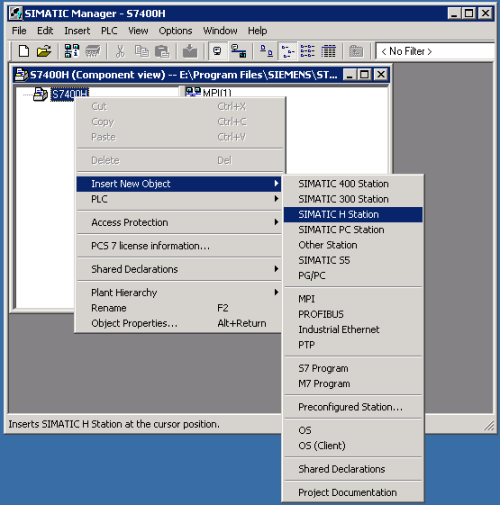
图3 插入一个400H站
2.点中SIMATIC H Station(1) 后,双击右侧“Hardware”组态硬件进入HW Config编辑器。
?在组态中添加两个UR2-H的机架,添加路径为:SIMATIC 400 > RACK-400 > UR2-H(6ES7 400-2JA00-0AA0)
?分别在两个机架中添加PS407电源模块,路径为:SIMATIC 400 > PS-400 > PS 407 10A(6ES7 407-0KR02-0AA0)
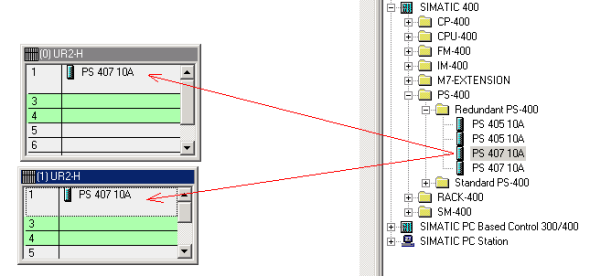
图4 在硬件组态中为400H站添加机架和电源模块
?分别在两个机架中添加CPU单元,添加路径为:SIMATIC 400 > CPU 400 > CPU 400-H > CPU 414-4H > 6ES7 414-4HJ04-0AB0 > V4.0,在添加CPU的过程中,需要为CPU上集成的DP接口设置地址并且创建所归属的Profibus DP总线,如下图所示:
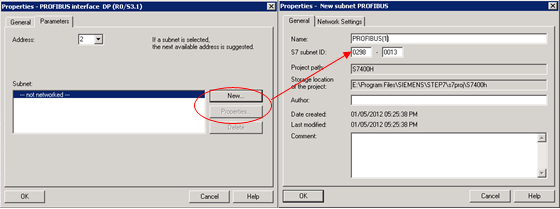
图5 创建Profibus DP网络
为CPU 414-4H CPU添加同步模块(所选择同步模块的距离类型要保持一致),如下图所示:
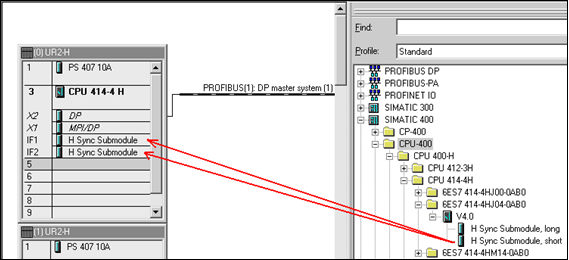
图6 添加同步模块
同理,以一样的方式为Rack1添加CPU。
?分别在两个机架中添加CP443-1以太网通讯模块,路径:SIMATIC 400 > CP-400 > Industrial Ethernet > CP 443-1 > 6GK7 443-1EX11-0xE0 > V2.6;
为CP 443-1设置参数,创建并选择“Ethernet(1)”;
勾选“Set MAC address/use ISO protocol”,并且为该网卡设置MAC地址(网卡出厂预设MAC地址可以在CP网卡上看到),同时取消选择“IP protocol is being used”项。如图7所示:
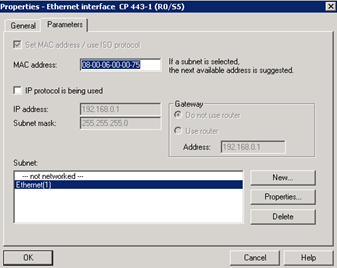
图7 CP443-1修改MAC参数
以同样的方式,为Rack 1添加CP443-1并设置 MAC地址,选择子网“Ethernet(1)”。
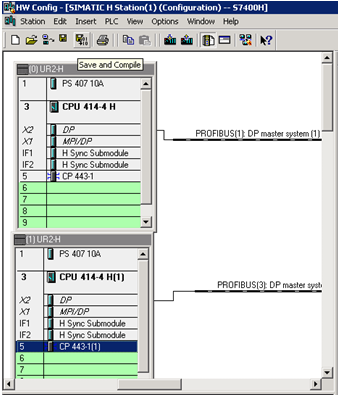
图8 硬件组态结束后的结构
利用以上步骤就完成了硬件的组态,或者也可以先组态好Rack0及所需插入的所有模块,然后将其拷贝,生成Rack1及其所需插入的所有模块,在此操作中请注意修改新生成的Profibus网络参数以及Ethernet网络参数,设置方法请参考前文叙述。
2.3添加必要的OB组织块程序
以下*B块必须装入S7-400H 的CPU 中:OB70、OB72、OB80、OB82、OB83、OB85、OB86、OB87、OB88、OB121和OB 122;如果没有装载这些OB,H系统在出现错误时可能会进入STOP 状态。可以根据需要在这些OB中编写程序读取系统诊断信息。
在插入方式上,可以在Block目录下面通过右键选择“Insert New Object” > “Organization Block”,插入所期望的组织块,此处如果没有特殊需求的话,可以不对插入的组织块进行编程,插入空的OB即可。
2.4 硬件和程序的下装
为了实现Step 7与 CPU的通讯,首先要确保CP443-1与安装了Step 7的电脑之间的物理连接。
打开“SIAMATIC Manager” > “Options” > “Set PG/PC Interface…”可以将PG/PC接口设置成ISO Ind Ethernet 方式。如果使用的电脑安装了1613网卡,可以将PG/PC接口设置为1613的ISO通讯方式,如果使用的电脑中只装有普通的网卡,就选择普通网卡的ISO的通讯方式,如下图:本实验中选择的是Broadcom的普通以太网卡连接作为PG/PC物理通讯接口
- 西门子S7-200SMART模块6ES7288-1SR30-0AA1 2024-05-08
- 西门子S7-200SMART模块6ES7288-1ST20-0AA1 2024-05-08
- 西门子S7-200SMART模块6ES7288-1SR20-0AA1 2024-05-08
- 西门子6ES7288-1CR60-0AA1详细参数 2024-05-08
- 西门子6ES7288-1CR40-0AA1详细参数 2024-05-08
- 西门子6ES7288-1CR30-0AA1详细参数 2024-05-08
- 西门子6ES7288-1CR20-0AA1详细参数 2024-05-08
- 西门子6ES7288-1CR60-0AA0详细参数 2024-05-08
- 西门子6ES7288-1CR40-0AA0详细参数 2024-05-08
- 西门子6ES7288-1ST60-0AA1详细参数 2024-05-08
- 西门子6ES7288-1SR60-0AA1详细参数 2024-05-08
- 西门子6ES7288-1ST40-0AA1详细参数 2024-05-08
- 西门子6ES7288-1SR40-0AA1详细参数 2024-05-08
- 西门子6ES7288-1ST30-0AA1详细参数 2024-05-08
- 西门子6ES7288-1SR30-0AA1详细参数 2024-05-08
